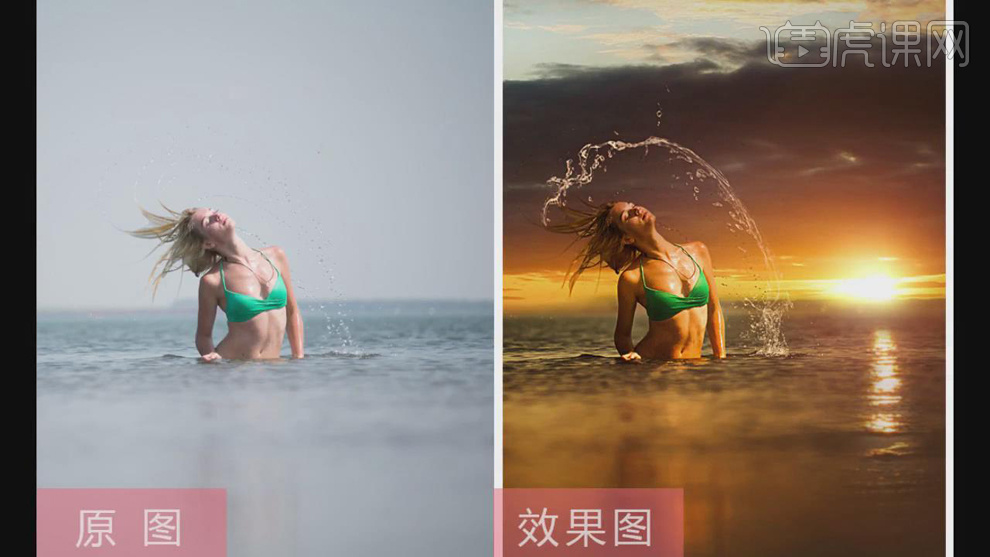PS制作泳装美女落日后期教程发布时间:2019年10月24日 16:28
1.打开素材,【Ctrl+J】复制图层,选择【滤镜】Camera Raw滤镜,调整【色温】+8,【曝光】-0.40,【对比度】+6,【阴影】+55,【黑色】+49。

2.选择【效果】裁剪后晕影【数量】-4。选择【色调曲线】,进行调整。选择【分离色调】高光【色相】39,【饱和度】18。选择【HSL/灰度】饱和度【浅绿色】-34,【蓝色】-4。选择【基本】,调整【色温】+15,【色调】-3,【清晰度】+7,确定。

3.进入PS,【Ctrl+J】复制图层,选择【矩形选框工具】,进行选区。【Ctrl+Shift+X】液化,进行液化调整。【Ctrl+J】复制图层,选择【修补工具】,进行修复。选择【仿制图章工具】,不透明度20%,【Alt】取样,进行修复。
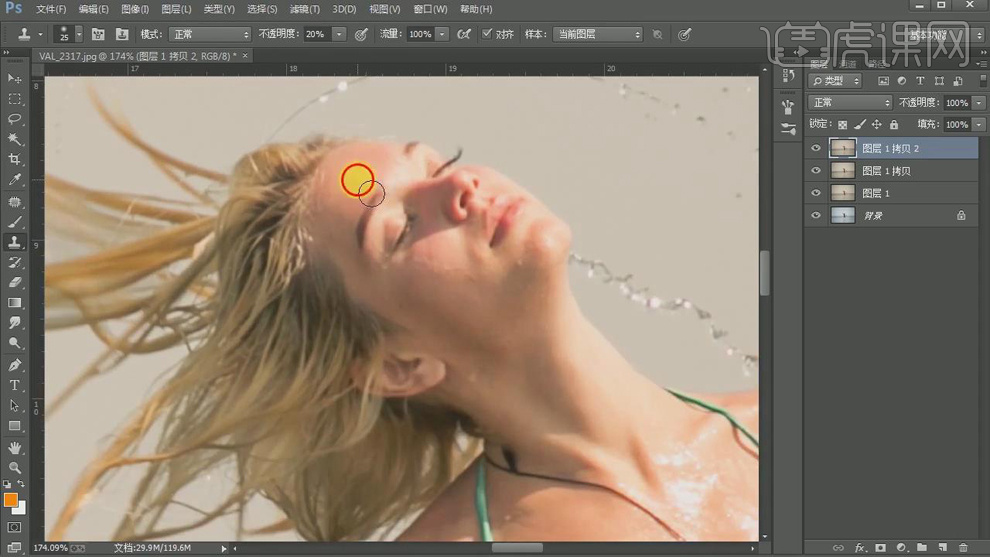
4.【Ctrl+E】合并所选图层。新建【照片滤镜】,加温滤镜85。导入素材,拖入图层中。【Ctrl+T】调整图层大小。【图层模式】正片叠底。添加【蒙版】,选择【渐变工具】,进行调整。
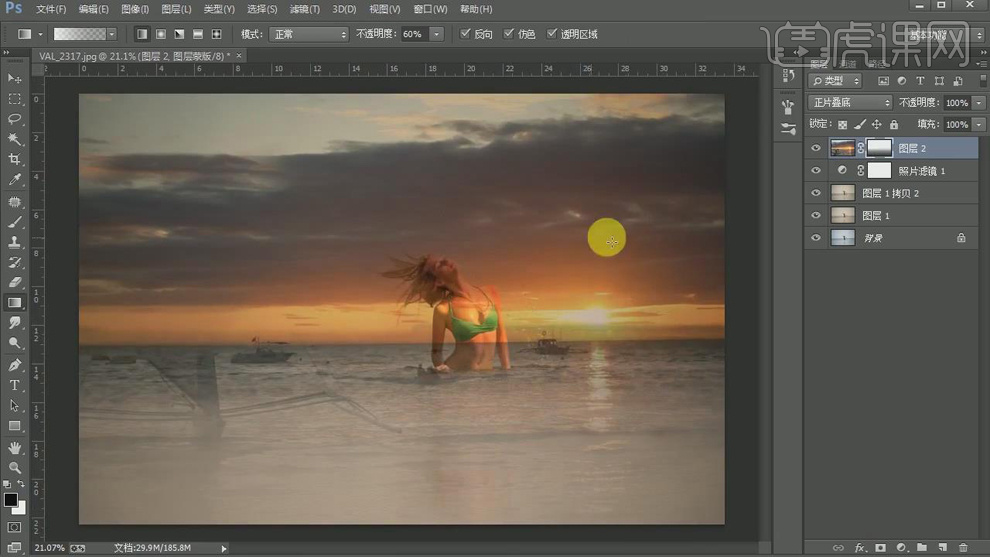
5.【Ctrl+Alt+Shift+E】盖印图层。【Ctrl+J】复制图层,新建【曲线】,进行压暗调整。选择【魔棒工具】,进行选区。【Shift+F6】羽化 5像素。【Ctrl+Shift+I】选区反向,新建【图层】,选择【滤镜】模糊【高斯模糊】131.9像素。选择【画笔工具】,黑色画笔,进行涂抹。
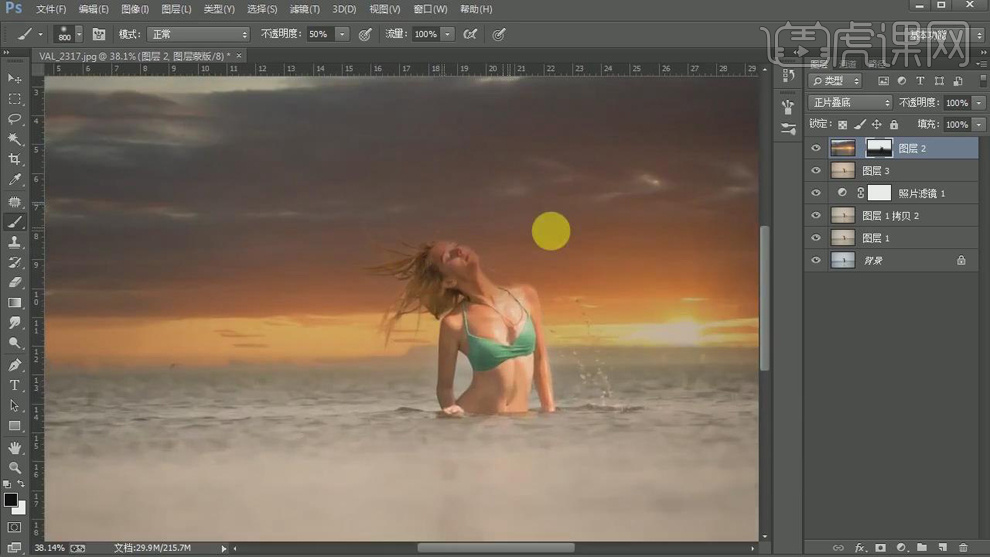
6.选择【快速蒙版工具】,进行涂抹选区。选择【滤镜】模糊【高斯模糊】29.3像素。选择【魔棒工具】,进行选区。【Shift+F6】羽化2像素。选择【画笔工具】,白色画笔,进行涂抹。
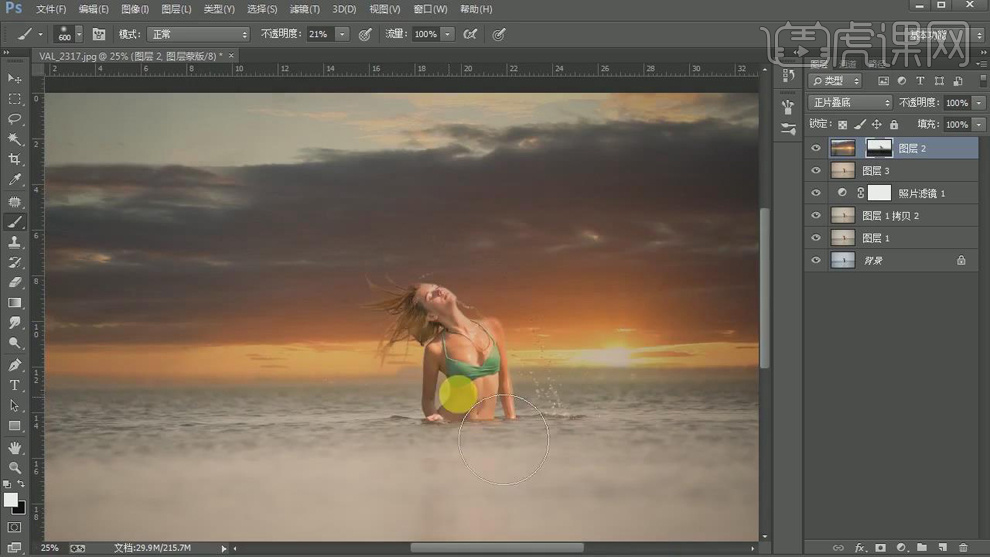
7.新建【曲线】1,进行压暗调整。选择【渐变工具】,进行调整。新建【可选颜色】中性色【青色】-2%,【黄色】+10%。选择【仿制图章工具】,进行涂抹。【Ctrl+J】复制图层,【图层模式】正常。【Ctrl+I】蒙版反向,选择【画笔工具】,白色画笔,进行涂抹。
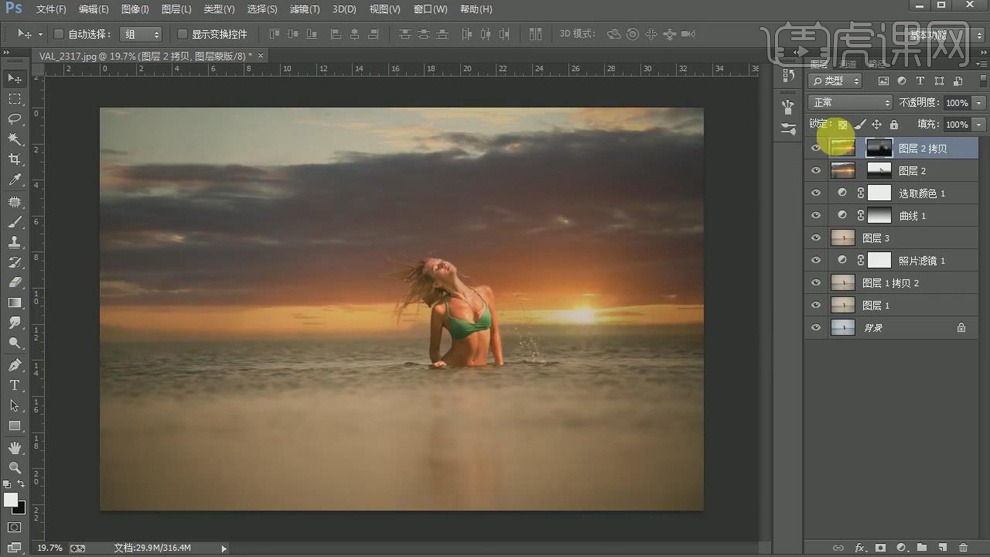
8.导入素材,拖入图层中。【Ctrl+T】进行调整大小,【Alt+单击蒙版】创建黑色剪切蒙版,选择【画笔工具】,白色画笔,进行涂抹。选择【滤镜】模糊【高斯模糊】1.像素。选择【滤镜】模糊【动感模糊】距离18像素。
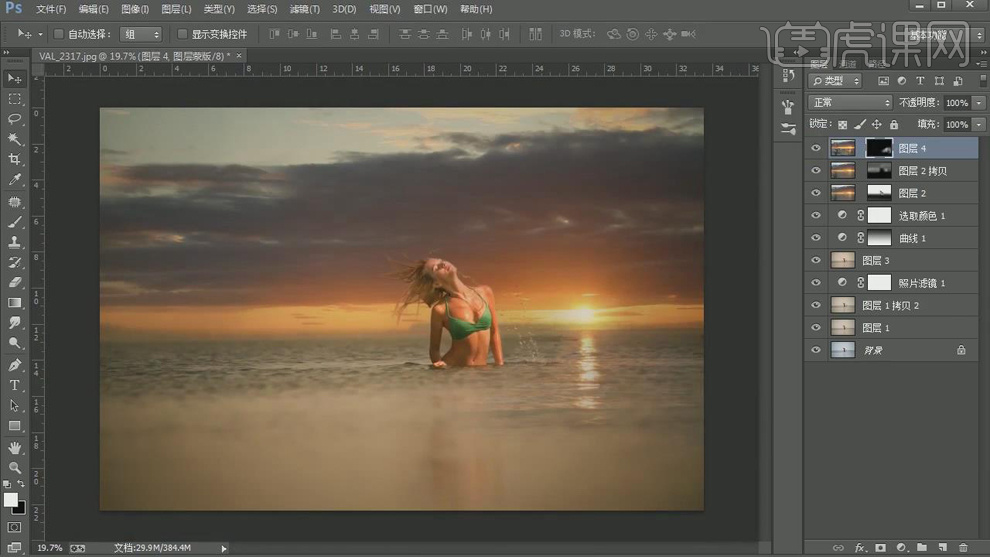
9.将笔刷拖入PS,新建【图层】,选择【画笔工具】,【画笔预设】找到笔刷,进行涂抹。【Ctrl+J】复制图层,【Ctrl+Shift+J】复制并新建图层,【Ctrl+T】进行调整大小与位置。选择【修补工具】,【Ctrl+Shift+J】复制并新建图层。
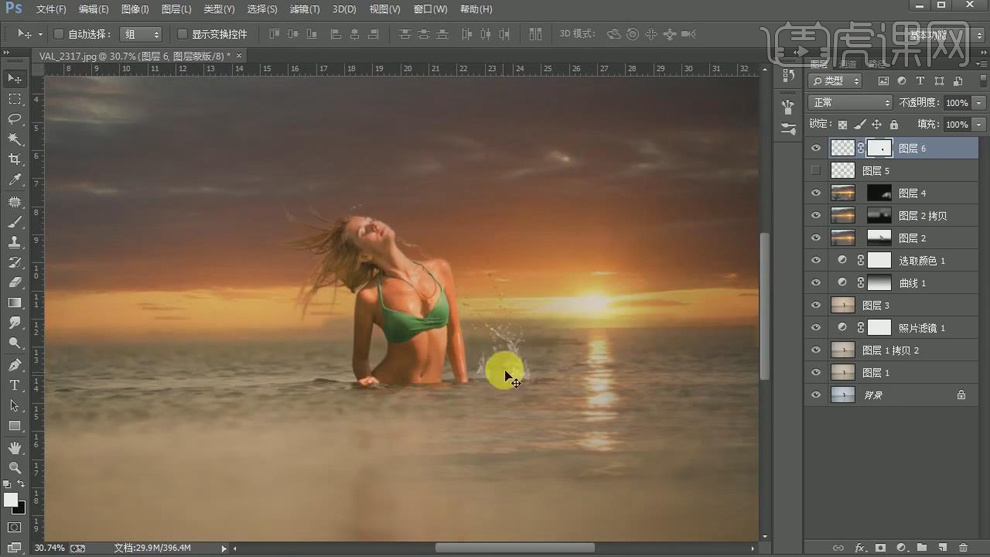
10.选择【修补工具】,进行选区。【Ctrl+T】进行调整位置。【右键】透视,进行变形。重复操作。调整每个位置。【Ctrl+I】蒙版反向,【Ctrl+E】合并所选图层。【Ctrl+T】垂直翻转,进行调整。选择【涂抹工具】,进行涂抹。
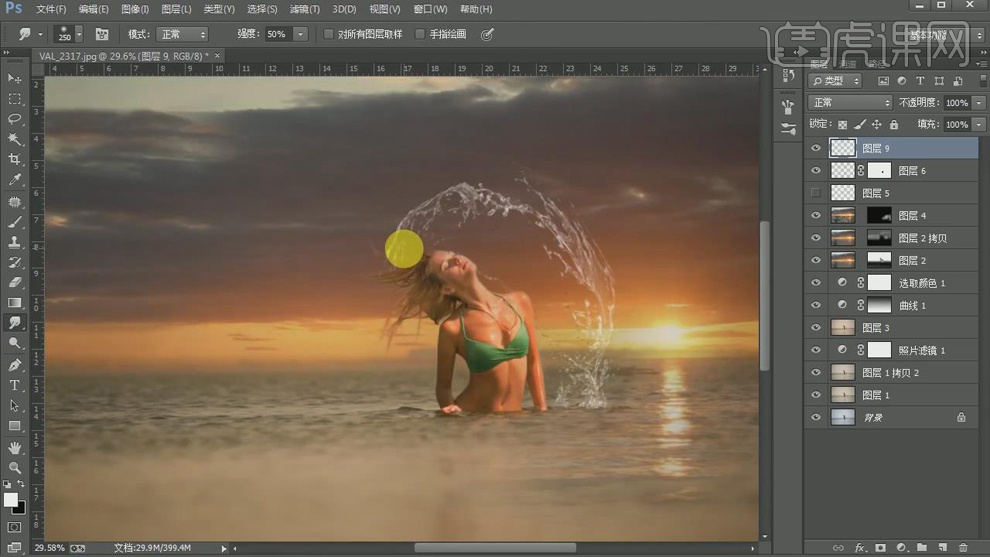
11.新建【图层】,【图层模式】eaa633。图层【不透明度】10%。选择【滤镜】Camer Raw滤镜,调整【效果】裁剪后晕影【数量】-18,选择【基本】,【对比度】+59。选择【色调曲线】,进行调整。选择【调整画笔】,进行调整。
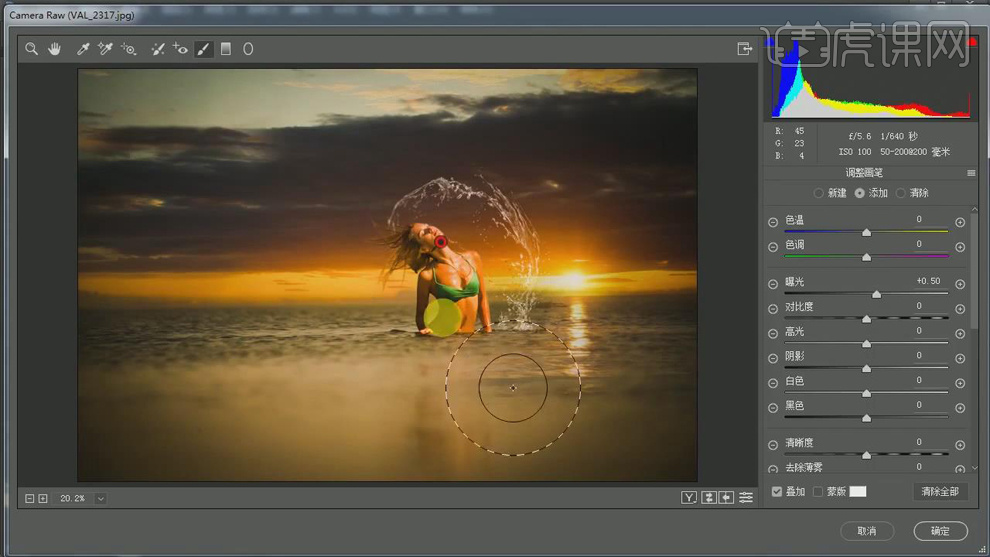
12.进入PS,新建【曲线】,进行压暗调整。【Ctrl+I】蒙版反向,选择【画笔工具】,白色画笔,不透明度11%,进行涂抹。选择【快速蒙版】,进行选区。新建【可选颜色】中性色【黄色】-3%,【黑色】-17%。
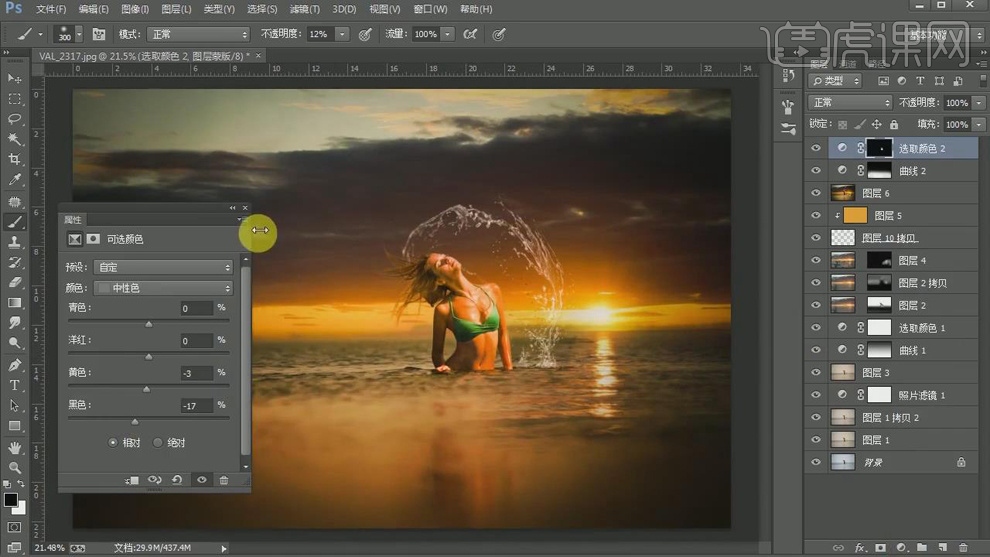
13.【Ctrl+Alt+Shift+E】盖印图层。选择【滤镜】渲染【镜头光晕】50-300毫米,进行调整角度。填充【黑色】,【图层模式】滤色。选择【滤镜】模糊【高斯模糊】48.3像素。添加【蒙版】,选择【画笔工具】,黑色画笔,进行涂抹。新建【色彩平衡】中间调【红色】+49,【黄色】-35。
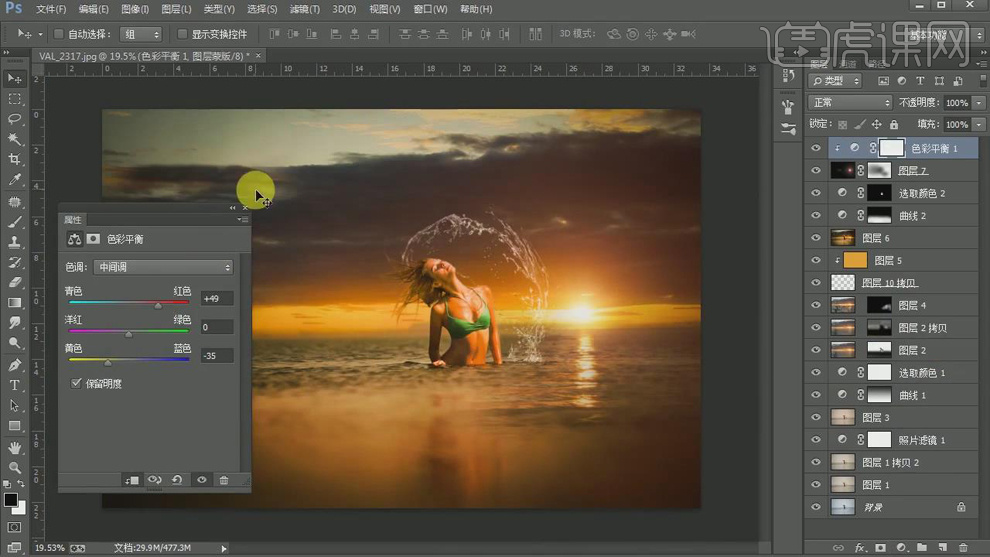
14.【Ctrl+G】图层编组。填充【黑色蒙版】,选择【渐变工具】,进行调整。【Ctrl+Alt+Shift+E】盖印图层。选择【滤镜】锐化【USM锐化】数量8%,【Ctrl+J】复制图层,选择【滤镜】其他【高反差保留】2像素。【图层模式】柔光。
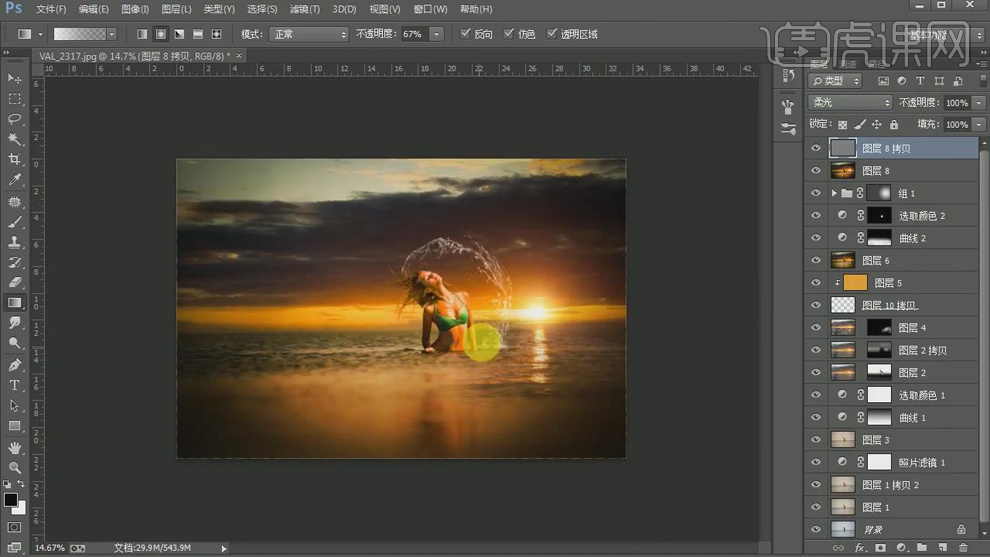
15.新建【色彩平衡】中间调【青色】-42,【蓝色】+51。选择【画笔工具】,进行涂抹。【Ctrl+J】复制图层,图层【不透明度】30%。
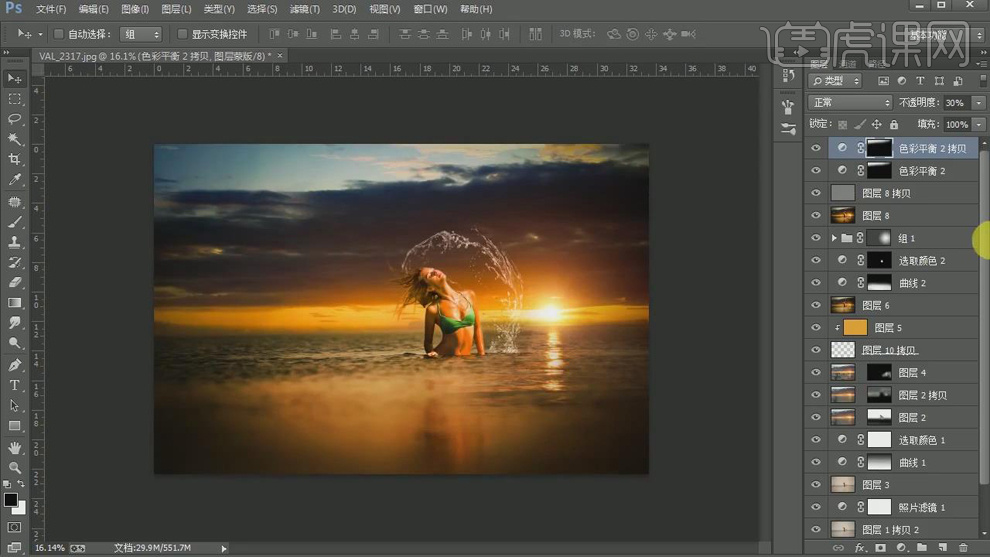
16.最终效果如图所示。